Vous avez changé de pays ou votre heure s’est déréglée. Vous voulez changer la date et l’heure de votre Portable Android . C’est des fois compliqué de trouver dans les options de Samsung Galaxy M32 les paramètres pour changer l’heure et la date. Pour cela dans ce guide on va vous orienter dans les paramètres d’un appareil android si vous souhaitez changer votre heure comme vous le souhaitez. Avec notre guide vous allez pouvoir changer la présentation de l’heure, le fuseau horaire, la date et la présentation en 12 ou 24h. En premier lieu les étapes nécessaires pour changer en mode auto la date et l’heure sur Samsung Galaxy M32 et par la suite en mode manuel.
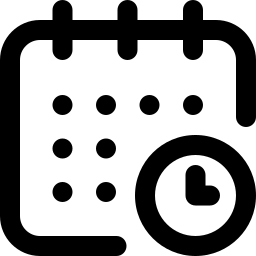
Comment faire pour changer automatiquement la date et l’heure sur Samsung Galaxy M32?
Vous trouverez ci-dessous les démarches pour changer la date et l’heure automatiquement sur Samsung Galaxy M32. Les configurations de la date et l’heure en automatique donnent la possibilité de changer automatiquement l’heure et la date si vous changez de pays, ou encore dans le cadre d’un changement d’heure d’été ou d’hiver . Ça arrive que dans certains paramètres, il est possible de trouver le mode d’affichage d’une double horloge, c’est à dire celle de votre pays d’origine et celle du pays dans lequel vous voyagez. Voici toutes les étapes documentées.
Indications pour mettre la date et l’heure en automatique sur Samsung Galaxy M32
- Paramètres de Samsung Galaxy M32 (schéma de roue crantée )
- Puis cliquez sur la ligne gestion globale
- Cliquez sur Date et heure
- Puis vérifiez que date et heure sont cochés en automatique , sinon cochez la case.
- Faites le choix si vous préférez le format 12 ou 24h .
Que faut-il faire si l’heure n’est pas correcte?
Il peut arriver lors du changement d’heure d’été ou d’hiver que l’heure ne soit pas correcte. C’est préconisé de changer manuellement l’heure afin qu’elle soit correcte.
Comment faire pour changer la date et l’heure manuellement sur Samsung Galaxy M32?
En effet, l’ajustement en automatique de votre horloge et de la date ne s’effectue pas correctement et vous voulez les changer de façon manuelle. Le fuseau horaire n’est pas bon ou le décalage horaire n’est pas pris en compte.
De quelle façon pouvez-vous régler la date et l’heure manuellement sur Samsung Galaxy M32?
Vous trouverez ci-dessous les étapes pour paramétrer l’heure et la date de Samsung Galaxy M32.
- Appuyez sur les paramètres de Samsung Galaxy M32 (schéma de roue crantée )
- Puis cliquez sur la ligne gestion globale
- Cliquer sur date et heure
- Choisissez le format 12 ou 24h
- Puis désactiver la date et heure automatiques
- Un menu apparaitra par la suite, dans ce menu vous allez pouvoir changer:
- le fuseau horaire
- la date
- l’heure
- Un menu apparaitra par la suite, dans ce menu vous allez pouvoir changer:
Comment faire pour voir la date et l’heure de Samsung Galaxy M32 via une application?
Sur le Playstore on peut trouver une application qui vous propose d’afficher la date et l’heure de votre Samsung Galaxy M32. Nous vous recommandons l’application Date et heure qui va être simple d’utilisation.
Comment faire pour régler la présentation de la date et l’heure sur l’écran d’accueil de Samsung Galaxy M32?
On peut aussi installer un widget horloge qui permet de customiser la présentation de la date et l’heure sur votre écran d’accueil. Lisez notre article pour savoir comment installer et paramétrer un widget horloge sur Samsung Galaxy M32. Le widget horloge va vous permettre de trouver une heure analogique ou numérique, choisir les couleurs, afficher une double horloge .
Dans l’éventualité où vous voulez d’autres solutions sur votre Samsung Galaxy M32, nous vous invitons à explorer les tutoriels de la catégorie : Samsung Galaxy M32.




